Inhaltsverzeichnis
Mein Arbeitsplatz/Desinfektionsprotokolle
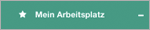

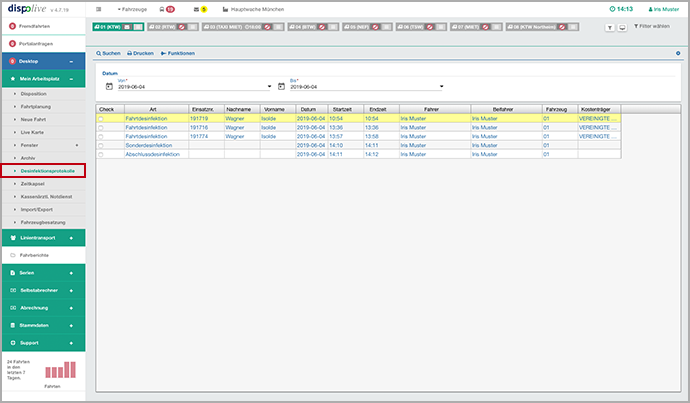
Schalter
...
Schalter: Suchen


- (1) Öffnen Sie im Bereich Datum die Kalenderfunktion oder geben Sie manuell das Von-Datum ein. * (Pflichtfeld)
- (2) Öffnen Sie im Bereich Datum die Kalenderfunktion oder geben Sie manuell das Bis-Datum ein. * (Pflichtfeld)
- (3) Klicken Sie auf "Suchen" in der Kopfzeile.
- (4) Alle verfügbaren Desinfektionsprotokolle des angegebenen Zeitraumes werden in der Tabelle gezeigt.
Wiederholen Sie gegebenenfalls Punkt 1 - 4 für weitere Ansichten!
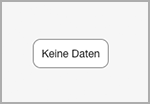
In dem gewählten Zeitraum gibt es keine Desinfektionsprotokolle!
Schalter: Drucken

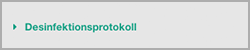

- (1) Haken Sie in der Tabelle alle gewünschten Datensätze in der Spalte "Check" an.
- (2) Klicken Sie auf "Drucken" in der Kopfzeile.
- (3) Klicken Sie auf "Desinfektionsprotokoll" im Untermenü.
(4) Ein Fenster öffnet sich, die gewünschten Desinfektionsprotokolle werden im .PDF angezeigt. Um die Protokolle abzuspeichern oder zu drucken, nutzen Sie bitte die vom System angebotenen Schalter!

Wiederholen Sie gegebenenfalls Punkt 1 - 4 für weitere Protokolle!
Hinweis: Bereits gedruckte Desinfektionsprotokolle werden in der Tabelle gelb hinterlegt angezeigt.
Schalter: Funktionen/Alle ...
(Alle Sichtbaren auswählen/Alle Sichtbaren abwählen/Alle auswählen/Alle abwählen)

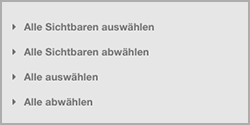
- (1) Bearbeiten Sie die angezeigten Datensätze mit den zur Verfügung stehenden Filter- und Sortiermöglichkeiten.
- (2) Klicken Sie auf "Funktionen" in der Kopfzeile.
- (3) Klicken Sie wahlweise auf "Alle Sichtbaren auswählen/Alle Sichtbaren abwählen/Alle auswählen/Alle abwählen" im Untermenü.
- (4) Die gewünschten Datensätze in der Tabelle werden in der Spalte "Check" angehakt.
Wiederholen Sie gegebenenfalls Punkt 1 - 4 für weitere Eingaben!
Bereich: Datum

Kalenderfunktion: Von/Bis
Bitte öffnen Sie die Kalenderfunktion oder geben Sie manuell bei beiden Feldern das Datum für den Zeitraum ein, dessen Desinfektionsprotokolle in der Tabelle gelistet werden sollen!
Tabelle

Anzeige: Gelb hinterlegt
Bereits gedruckte Desinfektionsprotokolle werden in der Tabelle gelb hinterlegt angezeigt.
Tabulatortaste: Zeitstempel/Kfz ändern
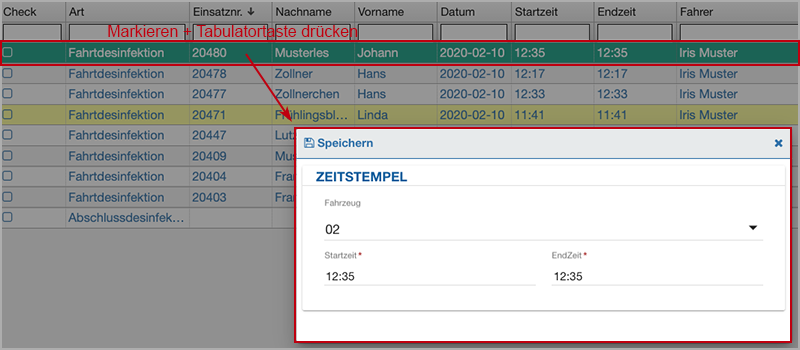
Über die Tabulatortaste ist es wie folgt möglich, bei den einzelnen Protokollen die Start-/Endzeit * (Pflichtfeld) und die Fahrzeug Nr. zu ändern und zu speichern:
- (1) Markieren Sie in der Tabelle den gewünschten Datensatz.
- (2) Tippen Sie auf die Tabulatortaste Ihrer Tastatur.
(3) Ein Fenster öffnet sich.
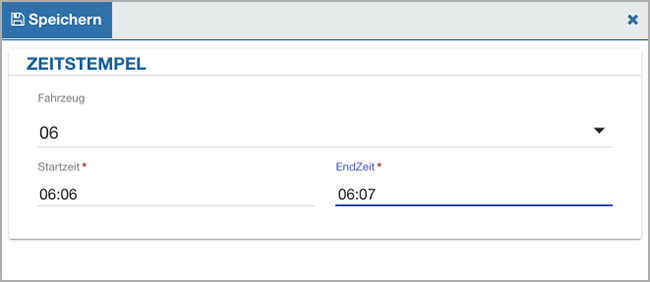
(4) Nehmen Sie die gewünschten Änderungen an Fahrzeug oder Start-/Endzeit * (Pflichtfeld) vor!
- (5) Klicken Sie auf "Speichern" in der Kopfzeile.
- (6) Das Fenster schliesst sich.
- (7) Rechts oben im Bildschirm erscheint der Hinweis "Erfolgreich gespeichert!".
- (8) Bitte aktualisieren Sie die Ansicht der Tabelle durch einen "Refresh" oder eine erneute Suche.
- (9) Die Änderungen wurden erfolgreich übernommen.
Wiederholen Sie gegebenenfalls Punkt 1 - 9 für weitere Änderungen!
Beachten Sie bitte bei der Eingabe das richtige Zeitformat:
- HH:MM, z. B. 10:15 oder 08:00
- HHMM, z. B. 1015 oder 0800 (Schnelleingabeformat), beim Verlassen des Feldes wird der Doppelpunkt automatisch gesetzt.
Möchten Sie das Fenster ohne Eingabe schliessen, klicken Sie auf das Kreuz oben rechts oder ausserhalb des Fensters in die Tabelle.
Spalte: Check
Um das dazugehörige Desinfektionsprotokoll zu drucken, muss der gewünschte Datensatz gecheckt (angehakt) werden.
Spalte: Art
In der App stehen drei verschiedene Protokollarten zur Verfügung, welche in dieser Spalte gezeigt werden:
- Fahrtdesinfektion
- Regeldesinfektion
- Sonderdesinfektion
- Abschlussdesinfektion
Spalte: Einsatznr.
Hier sehen Sie die Einsatznummern der Fahrberichte. Hinweis: Regel-, Sonder- und Abschlussdesinfektionen werden keinem Einsatz zugeordnet, das Feld bleibt leer!
Spalte: Nachname/Vorname
In diesen zwei Spalten wird der Nachname und Vorname des transportierten Patienten angezeigt. Hinweis: Regel-, Sonder- und Abschlussdesinfektionen werden keinem Einsatz zugeordnet, Vor- und Nachname bleiben leer!
Spalte: Datum
In dieser Spalte wird angezeigt, an welchem Tag die Fahrt stattfand.
Spalte: Startzeit/Endzeit
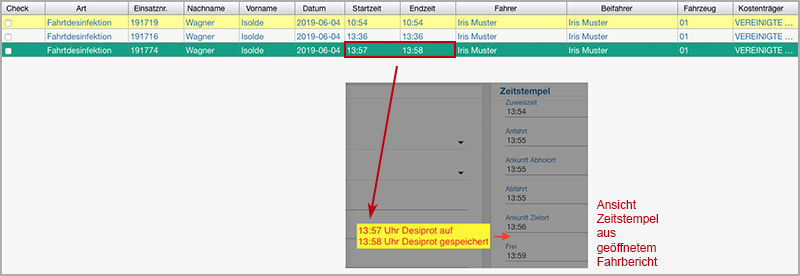
Die Differenz der Start- und Endzeit stellt den Zeitbedarf dar, in dem das Protokoll ausgefüllt und das Fahrzeug für den nächsten Einsatz aufbereitet wurde.
- Startzeit: Das Desinfektionsprotokoll wurde in der App geöffnet!
- Endzeit: Das Desinfektionsprotokoll wurde in der App gespeichert!
Hinweis: Hier handelt es sich um Zeitstempel, die im geöffneten Fahrbericht nicht gezeigt werden! Eine Änderung dieser speziellen Zeitstempel * (Pflichtfeld) ist möglich, bitte lesen Sie hier weiter:
Spalte: Fahrer/Beifahrer
In diesen zwei Spalten werden die Namen des Fahrers und Beifahrers angezeigt.
Spalte: Fahrzeug
Hier sehen Sie die Fahrzeugnummer.
Hinweis: Eine Änderung der Fahrzeug Nr. ist möglich, bitte lesen Sie hier weiter:
Spalte: Kostenträger
Hier sehen Sie den Kostenträger des Patienten. Hinweis: Regel, Sonder- und Abschlussdesinfektionen werden keinem Einsatz und Patienten zugeordnet, die Spalte "Kostenträger" bleibt leer!
Hinweisfenster
Bitte beachten Sie folgende Hinweisfenster:
Grün (Erfolgreich)

Ein Datensatz wurde erfolgreich gespeichert.
Gelb (Warnung)
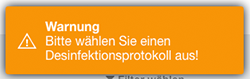
Bitte wählen Sie in der Tabelle für den Druck durch checken (anhaken) ein oder mehrere Desinfektionsprotokolle aus!


